系统之家xp系统桌面图标全没了
Windows XP是美国微软公司研发的基于X86、X64架构的PC和平板电脑使用的操作系统,于2001年8月24日发布RTM版本,并于2001年10月25日开始零售。其名字中“XP”的意思来自英文中的“体验(Experience)”。该系统的默认桌面背景墙纸是Bliss,一张BMP格式的照片。是拍摄的纳帕县郊外的风景,照片中包括了高低起伏的绿山及有层积云和卷云的蓝天。
系统之家xp系统桌面图标全没了,最近有系统之家xp系统的小伙伴电脑开完机后发现,桌面上的图标都消失了,屏幕上只剩下一个任务栏,要打开程序变的十分麻烦,甚至找不到打开程序的方法。那么遇到xp桌面图标不见了怎么办呢?不用着急,下面由小编跟大家带来xp桌面只有一个任务栏的解决方法。
1、首先我们按住键盘上的“Ctrl+Alt+Del”打开任务管理器,然后点击“文件--新建任务”,接着在“创建新任务”窗口中输入“Explorer.exe”并点击确定;
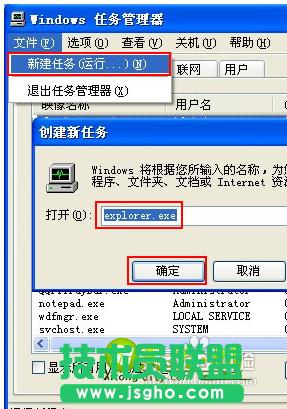
2、接下来回到桌面按住“Win+R”快捷键打开“运行”窗口并输入“regedit”,点击确定;
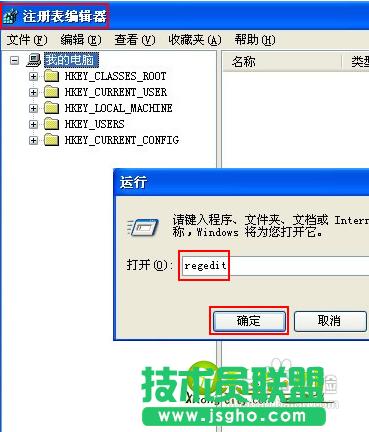
3、在打开的“注册表编辑器”面板中依次展开“HKEY_CURRENT_USERSoftwareMicrosoftWindowsCurrentVersionRun”;
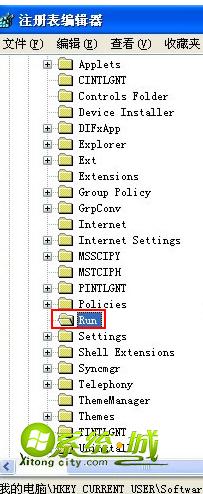
4、然后点击“Run”,在右侧空白处点击鼠标右键,依次打开“新建(N)--字符串值(S)”;
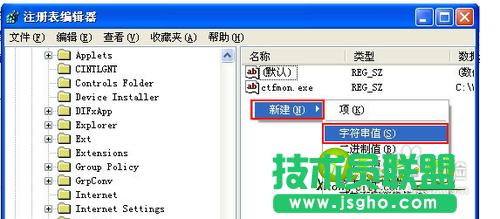
5、再将新建的文件名称修改为“Explorer.exe”;
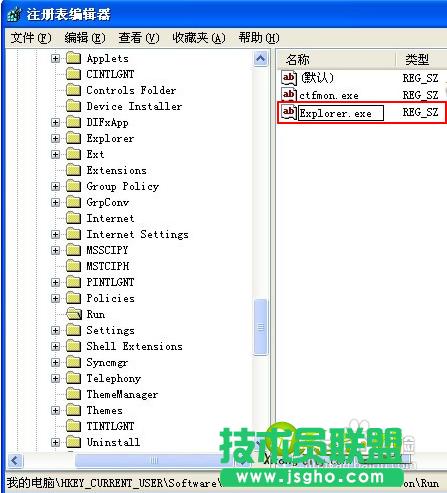
6、右键点击Explorer.exe,再选择修改,然后在“数值数据”输入“C:WINDOWSexplorer.exe”,最后点击确定即可。
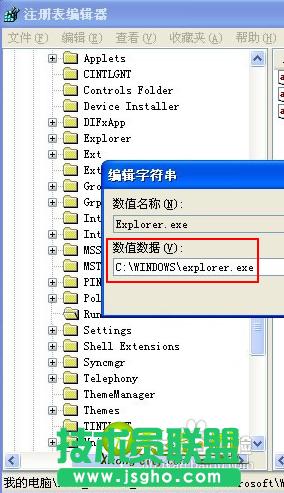
以上就是小编给大家介绍的xp桌面只有一个任务栏的解决方法了,有遇到类似问题的xp用户不妨试一试小编的方法,没有桌面图标确实是一件麻烦的事情。
Windows XP服役时间长达13年,产生的经济价值也较高。据评测机构StatCounter的统计,2017年1月,在中国范围内,该系统的占有率为17.79%。主要原因是“习惯XP系统”而不愿意对其升级。 部分杀毒软件推出了诸如“XP盾甲”之类的服务,以提高系统安全性。
……